O que é
A funcionalidade de Imposto padrão para produto foi criada para atender empresas que possuem alíquota variável, ou seja, que precisam atualizar mensalmente os impostos dos produtos.
Com este recurso, o sistema realiza a inclusão automática dos impostos, com base no CFOP cadastrado na configuração do imposto.
Além disso, o recurso também é útil quando a empresa já tem produtos cadastrados e precisa ajustar os impostos de todos eles de uma só vez. Isso pode ser feito diretamente pela tela de Imposto.
O principal objetivo é garantir conformidade tributária, evitar erros e tornar a gestão financeira mais simples para quem cuida de cada unidade.
Além disso, ao vincular um produto a um CFOP, qualquer alteração feita será refletida automaticamente em todos os produtos ligados a esse mesmo CFOP.
Neste conhecimento, ensino como cadastrar o imposto padrão para produtos.
Requisitos de funcionamento
Atenção aos seguintes pontos importantes para o funcionamento correto:
1. O CFOP cadastrado nos produtos deve ser o mesmo informado nos impostos. Caso contrário, o ajuste não será realizado.
2. Se o produto tiver o mesmo CFOP, mas o NCM diferente, o sistema não fará a atualização.
3. Se o produto tiver o mesmo CFOP, não tiver NCM cadastrado, e no imposto tiver, o sistema irá ajustar com base no CFOP e no NCM do imposto.
4. A validação segue esta ordem: primeiro o CFOP e, se houver, depois o NCM.
Exemplos de quando e como utilizar essa configuração
Cadastro de impostos por unidade
- O que faz: permite que cada filial defina seus próprios tributos (Criar, Ler, Atualizar e Deletar);
- Possibilidades: configuração de CFOP, ICMS, PIS, COFINS e outras alíquotas fiscais aplicáveis.
Associação automática dos impostos aos produtos
- O que faz: automatiza a aplicação de impostos aos produtos com base na configuração fiscal da unidade;
- Como funciona: ao cadastrar ou importar um produto, o sistema consulta a configuração fiscal da unidade e preenche os impostos automaticamente. A configuração de um CFOP específico aplica os impostos a todos os produtos que o utilizam. Se CFOP + NCM estiverem configurados, o imposto será aplicado se ambas as condições forem verdadeiras e os dados preenchidos corretamente.
Edição e atualização de impostos
- O que faz: permite ao gestor da unidade editar tributações existentes;
- Impacto: alterações no CFOP refletem automaticamente em todos os produtos associados a ele.
Sincronização de atualização tributária em produtos já existentes
- O que faz: garante a atualização automática de impostos em produtos já cadastrados;
- Como funciona: ao alterar impostos de um CFOP, todos os produtos vinculados a ele são atualizados automaticamente. Produtos já cadastrados não podem manter tributação desatualizada após a modificação de um CFOP.
Permissão necessária
É necessário ter a permissão “10.12 – Imposto padrão para produtos” habilitada no perfil de acesso do módulo ADM.
Como fazer
1. Na lupa de busca pesquise por “Imposto“;
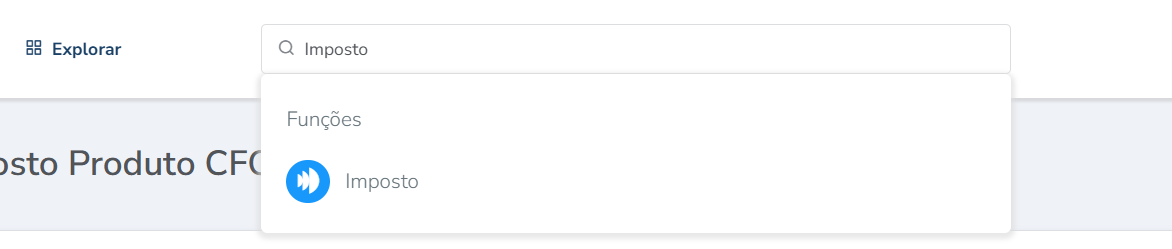
2. Em seguida será aberta a tela com os impostos já cadastrados. Para cadastrar um novo, clique em “Adicionar“;
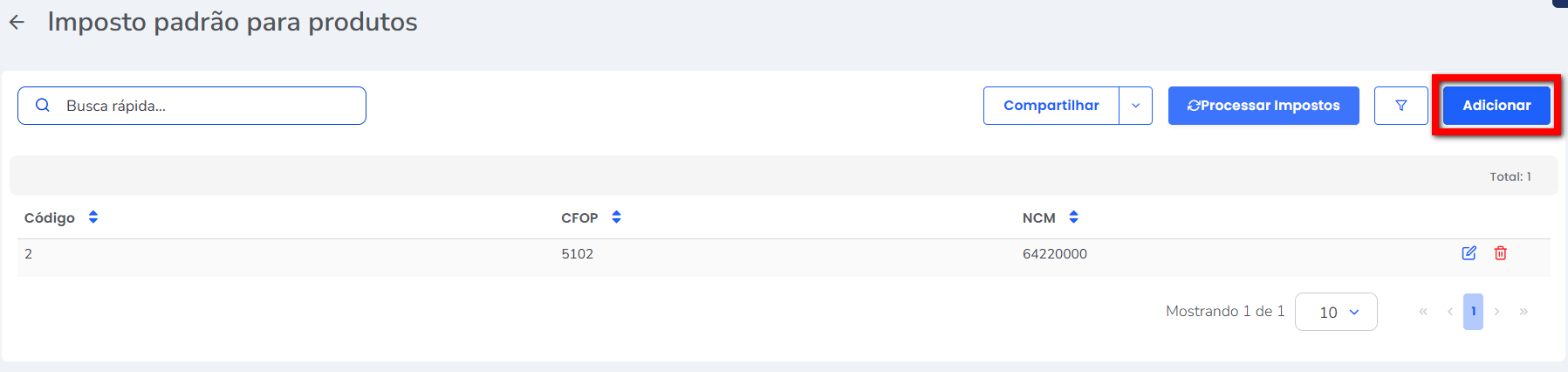
3. Na tela de configuração de impostos realize os ajustes;
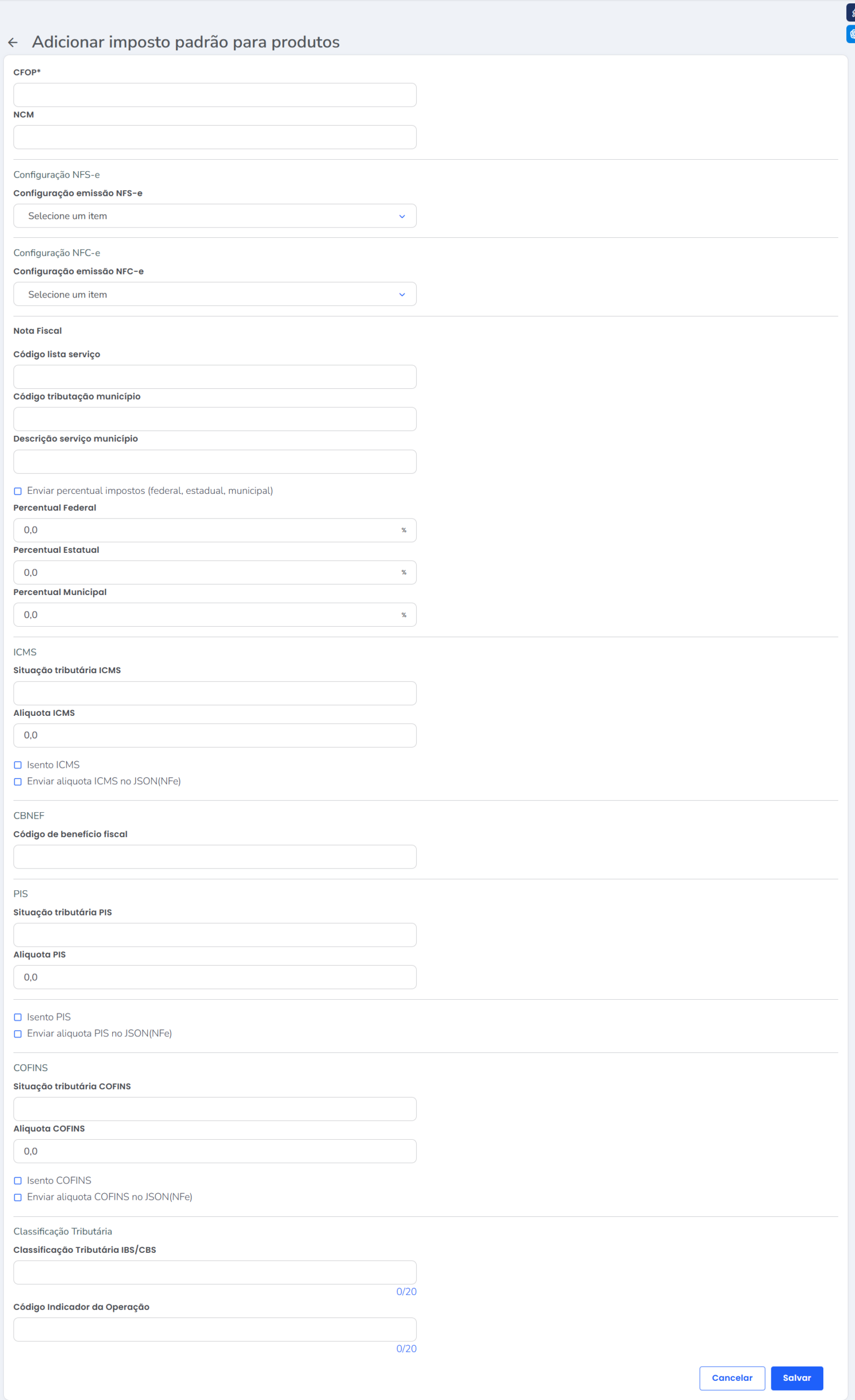
Campos Principais:
- CFOP*: (Código Fiscal de Operações e Prestações) – este campo é obrigatório (indicado pelo asterisco). É um código numérico que identifica a natureza da operação de circulação de mercadorias ou da prestação de serviços, para fins tributários;
- NCM: (Nomenclatura Comum do Mercosul) – código de oito dígitos utilizado para identificar mercadorias e orientar o comércio exterior e a tributação sobre produtos importados e exportados entre os países do Mercosul.
CONFIGURAÇÃO NFS-e:
- Configuração emissão NFS-e: permite selecionar uma configuração específica para a emissão de Nota Fiscal de Serviço eletrônica (NFS-e). As opções disponíveis dependerão das configurações previamente cadastradas no sistema.
CONFIGURAÇÃO NFC-e:
- Configuração emissão NFC-e: permite selecionar uma configuração específica para a emissão de Nota Fiscal de Consumidor eletrônica (NFC-e). As opções disponíveis dependerão das configurações previamente cadastradas no sistema.
Nota Fiscal:
- Código lista serviço: código utilizado para identificar o serviço prestado, conforme a legislação municipal do ISS (Imposto Sobre Serviços);
- Código tributação município: código específico da tributação do serviço no município;
- Descrição serviço município: descrição do serviço prestado no âmbito municipal.
Percentuais:
- Enviar percentuais impostos (federal, estadual, municipal): quando marcada, habilita o envio dos dados dos campos abaixo com os percentuais de impostos.
- Percentual Federal: campo para inserir o percentual de impostos federais incidentes sobre o produto/serviço.
- Percentual Estadual: campo para inserir o percentual de impostos estaduais (como o ICMS) incidentes sobre o produto/serviço.
- Percentual Municipal: campo para inserir o percentual de impostos municipais (como o ISS) incidentes sobre o produto/serviço;
ICMS (Imposto sobre Circulação de Mercadorias e Serviços):
- Situação Tributária ICMS: campo para inserir a situação tributária do ICMS aplicável à operação. As opções variam conforme a legislação estadual;
- Alíquota ICMS: campo para inserir a alíquota do ICMS incidente sobre o produto;
- Isento ICMS: opção que indica se a empresa é isenta de ICMS;
- Enviar alíquota ICMS no ISONN (ISSQN): opção que permiti enviar a alíquota do ICMS no JSON(NFe);
CBNEF (Código de Benefício Fiscal):
- Código de benefício fiscal: campo para inserir o código de benefício fiscal, caso a operação se enquadre em alguma situação específica que conceda benefícios tributários.
PIS (Programa de Integração Social):
- Situação Tributária PIS: permite informar a situação tributária do PIS aplicável à operação. As opções variam conforme a legislação federal;
- Alíquota PIS: campo para inserir a alíquota do PIS incidente sobre o produto/serviço;
- Isento PIS: opção que indica se a operação é isenta de PIS;
- Enviar alíquota PIS no ISONN (ISSQN): opção que permiti enviar a alíquota PIS no JSON(NFe).
COFINS (Contribuição para o Financiamento da Seguridade Social):
- Situação Tributária COFINS: permite informar a situação tributária da COFINS aplicável à operação. As opções variam conforme a legislação federal;
- Alíquota COFINS: campo para inserir a alíquota da COFINS incidente sobre o produto/serviço;
- Isento COFINS: opção que indica se a operação é isenta de COFINS;
- Enviar alíquota COFINS no ISONN (ISSQN): opção que permiti enviar a alíquota da COFINS no JSON(NFe).
Classificação Tributária,
- Classificação Tributária IBS/CBS: permite informar o código de classificação tributária da empresa;
- Código Indicador da Operação: permite informar o código que indica a operação de sua empresa.
Atenção: Antes de preencher esses campos, verifique com a contabilidade se a sua empresa está enquadrada na nova reforma tributária. Preencha os dados somente se houver enquadramento; caso contrário, deixe os campos em branco.
Observação: com a nova Reforma Tributária, a partir de Janeiro de 2026, empresas de alguns estados devem emitir as notas fiscais com as tributações em âmbito nacional. Para isso é obrigatório informar os dados dos impostos, além de informar a Classificação Tributária IBS/CBS (CBS: Contribuição Social sobre Bens e Serviços /IBS: Imposto sobre Bens e Serviços) e o Código Indicador da Operação da Empresa (CNPJ que está emitindo as notas fiscais).
Observação²: Os códigos informados devem conter no máximo 20 caracteres numéricos.
Observação³: Essas configurações são aplicáveis somente para empresas que não são optantes pelo Simples Nacional.
4. Por fim, clique em “Salvar“.
Saiba mais
Para aprender a trabalhar com o Estoque no sistema Pacto, clique aqui.
